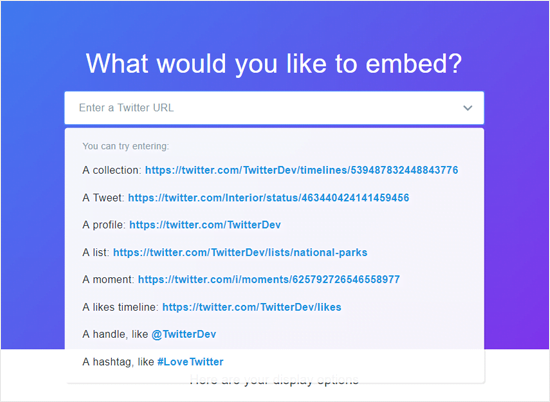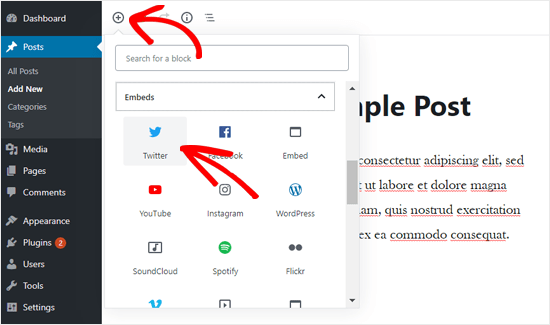¿Quieres mostrar tus últimos tweets en WordPress? Cuando colocas los últimos tweets en tu sitio web gestionado con WordPress, puede ayudar a mejorar la participación en estas dos plataformas.
Si los visitantes de tu sitio web consiguen nuevos tweets, podrás optar por conseguir nuevos seguidores en esta red social. Por otra parte, si tus seguidores de Twitter consiguen más contenido, notarás que aumentarás mucho más el tráfico en tu página web. En el artículo que traemos hoy en Ayuda Hosting, hablaremos acerca de cómo mostrar de una forma muy sencilla los tweets más recientes en un widget de WordPress.
Índice
Coloca tus tweets más recientes en tu WordPress
Puedes colocar tus tweets más recientes en la plataforma de WordPress insertando el perfil o colocando una línea de tiempo de Twitter. Igual como ocurre con YouTube, también puedes colocar tu contenido de Twitter en WordPress de una forma muy fácil. Puedes insertar un tweet, una lista, colección o un momento en tu sitio web.
WordPress cuenta con una función denominada oEmbed, que ayuda a colocar de forma automática cualquier URL del contenido en un código y pegarlo en el área del contenido. Uno de los lugares más comunes para colocar los tweets es en la sidebar de un blog. Veamos ahora cómo podemos hacerlo.
Los primero que debes hacer es buscar el URL de tu perfil de Twitter e insertarlo. La dirección del perfil de Twitter es únicamente la combinación de la URL de Twitter y tu nombre de usuario que utilizas en la red social.
Ahora debes iniciar sesión como administrador de WordPress, ve a la sección Apariencia y selecciona Widgets. Solo tienes que arrastrar y soltar el widget de texto a tu sidebar y luego coloca el URL de tu perfil que has copiado anteriormente.
Cuando hagas esto, de forma inmediata se estará convirtiendo en un widget que mostrará los últimos tweets de tu cuenta.
Luego de ello, puedes nombrar el widget y almacenarlo para tener una vista previa en tu sitio web.
Este método que indicamos, coloca los tweets más recientes en un cuadro que tiene un control deslizante. Esto puede incluir al menos unos 20 tweets y un botón que se ubica al final denominado Cargar más tweets.
Colocar tweets en tu WordPress mediante Twitter Publish
Si no quieres utilizar un widget de Twitter, puedes publicar tus tweets de tu cuenta por medio de Twitter Publish. Esta herramienta permite la publicación de tweets por medio de códigos de incrustación.
Para este método debes visitar la página oficial de Twitter Publish y luego colocar la URL de la cuenta de Twitter de tu marca.
Ahora, debes seleccionar el icono de la flecha. Luego de ello, te pedirá que selecciones una opción de visualización: Botones de Twitter o Línea de tiempo integrada. Tienes que seleccionar un Línea de tiempo incrustada para mostrar los tweets más nuevos de tu cuenta.
Cuando seleccionas la opción de visualización, se creará de forma instantánea un código de inserción para obtener los tweets más recientes. Luego, debes seleccionar la opción Copiar código.
Ahora debes irte a Apariencia y seleccionar la categoría Widgets e insertar el widget HTML personalizado en tu sidebar. Luego de esto, tienes que pegar el código que has copiado antes con anterioridad.
Cuando termines, tienes que guardar tu widget y ver tus tweets más nuevos en tu página web.
Colocar los tweets más recientes en tus posts de WordPress
En ocasiones puede que necesites colocar una línea de tiempo de Twitter en tus posts. WordPress contiene un bloque de inserción de Twitter para editar los bloques de la plataforma WordPress.
Solo tienes que generar una nueva publicación o editar una que ya exista. En la edición de los posts, debes colocar el bloque de inserción de Twitter en el área del contenido.
Luego, inserta el URL del perfil de Twitter y selecciona Insertar.
Cuando hagas esto, WordPress se encargará de buscar los tweets más nuevos y colocarlos en el contenido de tu post. De esta forma, estas agregando un feed de Twitter con una sidebar en tu post.
De manera alternativa, puedes optar por un método de publicación para Twitter con el que podrás colocar los tweets más nuevos tweets sin utilizar la sidebar.
Para hacer esto tienes que ir a Twitter Publish y colocar el URL de tu perfil en la sección ¿Que le gustaría colocar?
Para continuar, debes seleccionar Línea de tiempo incrustada y copia el código de incrustación. Ahora agrega el Bloque HTML personalizado en tu editor de posts para que coloques el código de inserción.
Ya puedes colocar el código de inserción que has copiado con anterioridad.
Cuando termines de hacer esto, debes guardar la publicación y dirigirte a ver la vista previa de tu sitio.
Muestra los tweets que selecciones en tu WordPress
Esto se puede adaptar a tus necesidades si lo que quieres es colocar los tweets que quieras y no los más recientes. No debes preocuparte, ya que para ello cuentas con varias soluciones. Aquí te mostramos al menos cinco formas en las que puedes colocar un tweet que quieras en tu sitio web de WordPress.
Colección: Puedes mostrar una colección diferenciada por temas y más.
Lista: De esta forma puedes mostrar todos los tweets dependiendo del tema y los intereses que selecciones.
Me gusta: Puedes mostrar todos los tweets detallados que han seleccionado como «me gusta».
Momento: Así puedes publicar según el momento de cuando se publicó el tweet por el usuario.
Hashtag: Puedes mostrar los tweets que tengan algún hashtag en especial.
Estas son las opciones que tienes a disposición y con las que puedes colocar diferentes opciones de tweets en tu sitio web. Incluso tienes la posibilidad de enviar un URL respectivo para colocarlo en la sidebar de tu WordPress con solo utilizar un widget de texto.
Por ejemplo, si quieres conseguir una lista de Twitter en tu perfil de Twitter, tienes que seleccionar cualquier lista que quieras insertar y hacer clic.
Cuando hagas clic en el enlace, tendrás una lista que se abrirá y deberás copiar el URL de la lista en tu navegador. Una vez que la tengas copiada, debes pegarla en la barra lateral en tu WordPress.
Al momento que selecciones la opción Insertar colección, tu post de Twitter se colocará como código de inserción para tu colección.
Debes copiar el código de inserción y luego agregarlo en tu sitio web de WordPress por medio del widget HTML personalizado.
Cuando termines con este paso, solo tienes que guardar el widget y ubicarte en tu sitio web para observarlo en acción.
También te puede interesar colocar el perfil de Twitter y Facebook de tus autores en WordPress.